Neatkarīgi no tā, vai esat iPad pirmais īpašnieks vai pārejat no iepriekšējās planšetdatora versijas, pirmā lieta, ko vēlaties paveikt, ir iegūt visus datus par savu spīdīgo jauno ierīci.
Pašreizējie iPad īpašnieki
Ja jums jau pieder pirmā vai otrās paaudzes iPad, pāreja uz jauno ierīci ir vienkārša, taču tā būs atkarīga no iPad lietošanas veida. Šis videoklips jums iet caur to.

1. Dublējiet veco iPad. Ja parasti dublējat iPad, pievienojot to datoram vai sinhronizējot ar Wi-Fi, veiciet to vispirms. Pretējā gadījumā, ja jūsu pašreizējā iPad ir mazāk nekā 5GB oriģinālā satura (fotoattēli un lietotņu dati), varat izmantot iCloud (kas ir ātrākais veids).
- Savienojiet ar Wi-Fi un dodieties uz Iestatījumi> iCloud. Tas ir, ja jūs nolemjat, kādi dati tiks veikti jūsu jaunajā ierīcē. Lai būtu droši, ieslēdziet visus. Tagad pieskarieties Storage and Backup> Manage Storage un izvēlieties savu ierīci no saraksta.
Šeit jūs varat pielāgot jaunos iPad tos, kurus lietojumprogrammas datus (nevis pašas lietotnes, bet to saturu). Kad esat pabeidzis, atgriezieties pie Storage & Backup un pieskarieties “Back up now”.
Ja izvēlaties opciju iCloud, neuztraucieties par iegādātajiem videoklipiem, mūziku vai lietotnēm - visi šie vienumi tiek arī dublēti un netiek ieskaitīti jūsu iCloud krātuvē.
2. Atjaunojiet datus savam jaunajam iPad. Izmantojot savus datus, paņemiet savu jauno iPad. Tā kā jūs vadāt iestatījumus, jums tiks piedāvātas trīs iespējas: iestatīts kā jauns iPad, atjaunot no iCloud vai atjaunot no iTunes. Atkarībā no tā, kā dublējāt datus, izvēlieties atbilstošo atjaunošanas opciju.
Esiet pacietīgi, kamēr jūsu lietotnes, fotoattēli, iestatījumi, mūzika, kontakti un videoklipi tiek atjaunoti jūsu jaunajā ierīcē. Ja atjaunojāt no iCloud, jūs varat izvēlēties sinhronizēt savu iPad ar datoru, lai pārsūtītu jebkādu replikētu mūziku vai filmas, kas jums pieder.
Ja plānojat pārdot vai atdot savu veco iPad, noslaukiet to. Virziet uz Iestatījumi> Vispārīgi> Atiestatīt> Dzēst visus datus un iestatījumus, lai pilnībā noslaucītu ierīci.
Pašreizējie iPhone īpašnieki
Ja jums pašlaik pieder iPhone, bet tas ir jūsu pirmais iPad, varat atjaunot dažus iestatījumus un saturu no sava iPhone uz jauno iPad. Izpildiet tos pašus soļus, kas izklāstīti iepriekš, lai izveidotu savu iPhone dublējumu.
Ievērojot iestatīšanas procesu, kas parādās, kad pirmo reizi ieslēdzat jauno iPad, jums tiks jautāts, kā vēlaties to iestatīt. Neuzstādiet to kā jaunu iPad. Tā vietā izvēlieties atbilstošo atjaunošanas opciju. Tātad, ja dublējāt iPhone ar iCloud, atjaunojiet to no iCloud. Pēc tam jums būs iespēja atjaunot iPad no jūsu jaunākā iPhone dublējuma.
Ņemiet vērā, ka tiks atjaunots tikai iPad saderīgs saturs (mūzika, videoklipi, lietotnes un dati, piemēram, kontakti). Noteikti ienirt iPad iestatījumos un pielāgojiet tos savām vēlmēm.
Ja to atjaunojāt no iCloud dublējuma, jūs varat izvēlēties sinhronizēt savu iPad ar datoru, lai pārsūtītu jebkādu replikētu mūziku vai filmas, kas jums pieder.
Pirmo reizi iPad un iDevice īpašnieki
Laipni lūdzam iDevices pasaulē. Tā kā šis ir jūsu pirmais iPad, jūs sāksiet sākt ar tīru šīferi, un iestatīšanas process jums būs nedaudz atšķirīgs.
Ieslēdzot ierīci, jūs vadīsit vairākas iestatīšanas iespējas. Vienā brīdī jums tiks jautāts, kā vēlaties iestatīt savu iPad - izvēlieties opciju "Iestatīt kā jaunu iPad".
Tālāk jums tiks lūgts pierakstīties ar savu Apple ID. Ja jums tas jau ir, izmantojiet to. Bet, ja jums nav, tagad jums būs jāizveido jauns. Šis ir ID, ko izmantosiet, lai veiktu pirkumus, pārvaldītu kontu un izmantotu iCloud.
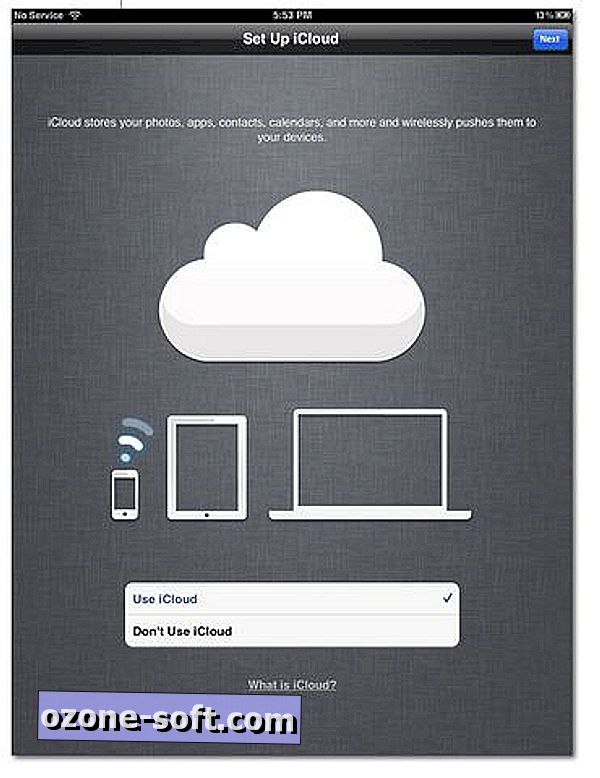
Vai man vajadzētu izmantot iCloud?
Pēc Apple ID iestatīšanas jums tiks jautāts, vai vēlaties izmantot iCloud. Šis ir pakalpojums, kas saglabā jūsu iDevices sinhronizācijā un bez vadiem atbalsta jūsu datus. Fellow redaktors Dong Ngo ir lielisks paskaidrojums par to, kā darbojas iCloud, kā arī par pakalpojuma izmantošanas priekšrocībām un trūkumiem.
iCloud ir izdevīgs daudzos veidos: jūs varat dublēt savus datus ceļā, saglabāt ierīces sinhronizāciju un bezmaksas. Katram lietotājam ir piešķirts 5GB bezmaksas iCloud krātuve, kas patiešām iet tālu. Tālāk paskaidrojiet, kāpēc Apple vārdos: "Jūsu iegādātā mūzika, filmas, lietotnes, grāmatas un TV pārraides, kā arī fotoattēlu plūsma neņem vērā jūsu bezmaksas krātuvi. Tā kā jūsu pasts, dokumenti, kameras rullis, konta informācija, iestatījumi un citi lietotņu dati neizmanto tik daudz vietas, jūs atradīsiet, ka 5GB iet tālu. "
Ja izvēlaties iespējot iCloud, palieliniet tās lietošanu, izmantojot mūsu rokasgrāmatu, lai pārvaldītu jūsu iCloud krātuvi.
Iepazīstiet savas iPad funkcijas
Sākot ar e-pasta iestatīšanu uz jūsu iPad attēlošanu jūsu televizorā un paziņošanas centra konfigurēšanu, mēs esam to aptvēruši. Atzīmējiet šo pilno rokasgrāmatu, lai veiktu visas šīs lietas un daudz ko citu, kad jūs nokļūstat savā iPad un uzzināt tās funkcijas.
Vispirms pārbaudiet šīs lietotnes
Ir simtiem tūkstošu programmu, no kurām izvēlēties, tāpēc kur jūs sākat? Tā kā jūsu iPad tīklenes displejs ir unikāls, dodieties uz lietotnēm, kas vispirms ir optimizētas tā izšķirtspējai.
- Darba sākšana ar iPhoto iOS
- 20 lieliskas lietotnes, kas izgatavotas iPad augstas izšķirtspējas displejam
- Šīs 11 vecākās lietotnes joprojām izskatīsies lieliski iPad
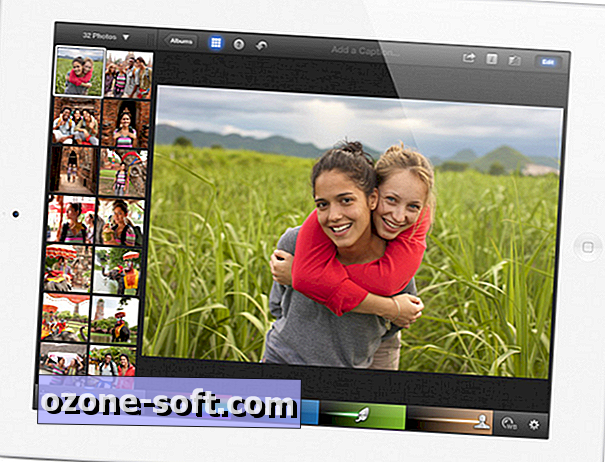
Jūsu iPad optimizēšana
Kad jūsu iPad ir atjaunots, ir pienācis laiks to optimizēt un apgūt virves. Lūk, daži no mūsu labākajiem norādījumiem, kā izmantot visu jauno ierīci.- 10 veidi, kā uzlabot akumulatora darbības laiku
- Nepieciešamiem iPad padomiem un trikiem Superuseful triki navigācijai Safari
- Saglabājiet savu iPad datu drošību
- Sinhronizējiet iPad ar datoru, izmantojot Wi-Fi













Atstājiet Savu Komentāru